Nu vil vi gerne begynde at implementere vores færdige tekst-animatører. Det skønne ved animatørerne er, at vi let kan tage dem her og anvende dem på noget andet.
Endnu et lille tip: Jeg vil gerne se alle tekst-animatørerne, men her virker det uoverskueligt, fordi alt er foldet ud (1). Hvis jeg klikker én gang på pilen med Ctrl-tasten holdt nede (1), vil alt blive foldet sammen (2).
Når jeg så klikker en normal gang på pilen (2), vil kun første niveau blive foldet ud (3). Og når jeg så igen foldes ud med Ctrl (3), er alt atter foldet ud (1).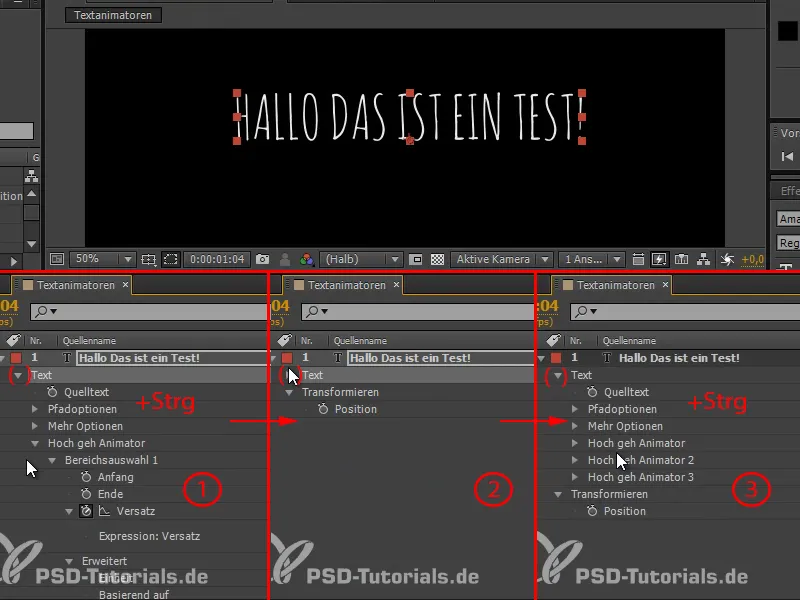
Trin 1
Lad os omdøbe de to lag \"Hoch geh Animator 2\" og \"Hoch geh Animator 3\" til \"Overshoot 01\" og \"Overshoot 02\".
Disse tre kan vi tage, kopiere og indsætte på teksten, der skal vises her.
Men teksten skal vi først skrive ind og tilpasse: \"Og hvorfor?\".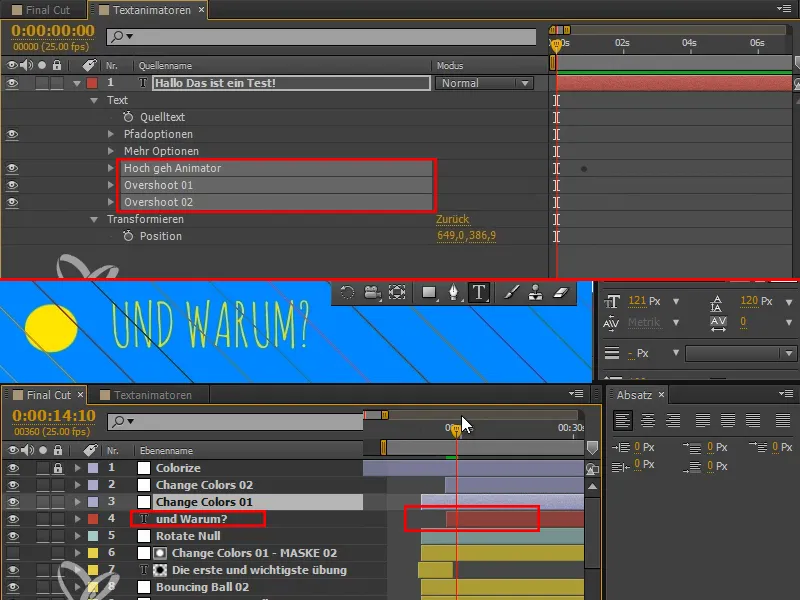
Hvorfor er det vigtigste øvelse? Fordi det giver dig en fornemmelse for animation og fordi det er det bedste, du kan gøre for at udvikle et øje for det.
Trin 2
Så anvender vi vores tekst-animatør med Ctrl+V her.
For \"Hoch geh Animator\" ønsker jeg ikke at påvirke Gennemsigtigheden, så jeg fjerner den. Jeg reducerer Drejningen til 56.
For \"Overshoot 01\" reducerer jeg også lidt i Drejningen, cirka -21.
Og for \"Overshoot 02\" justerer jeg Drejningen til cirka 4. Drejningen skal være lidt mere subtil.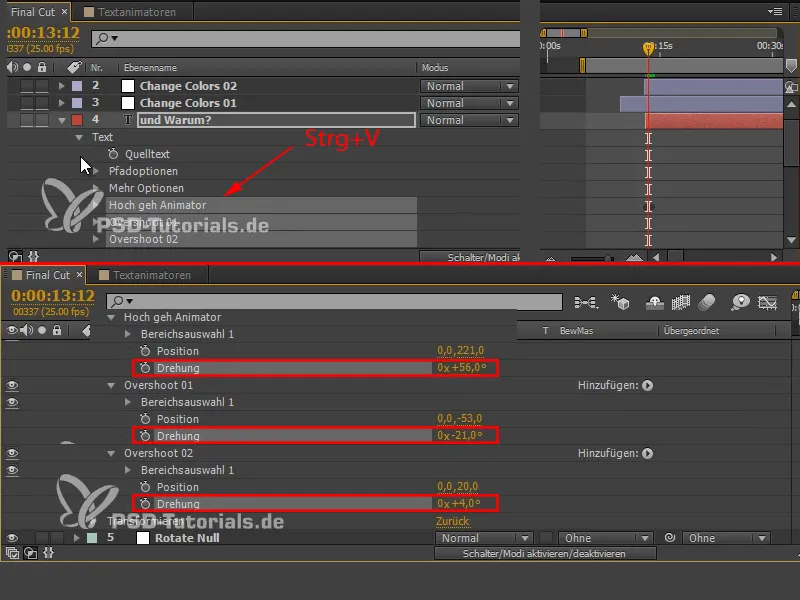
Trin 3
Det hele er stadig på det forkerte sted, det kommer for tidligt. Og skriften skal selvfølgelig være præcis på linje med, hvor bolden lander.
Trin 4
Det ser allerede meget godt ud, men det er stadig lidt for langt nede efter min smag. Jeg vil gerne flytte teksten og bolden lidt mere opad.
Jeg kan let flytte teksten opad (1), men jeg skal justere bolden igen.
Det er \"Bouncing Ball 02\", som vi skal flytte fra det punkt, hvor den lander, i alt. Vi tager alle rammerne, vi har her (2) og bevæger os til den sidste af dem (3). Det vigtige er bare, at vi præcist er på et af nøgleframerne for at justere egenskaben.
Vi fik ved en fejltagelse inkluderet den første ramme her, men vi har ikke brug for den, da den er for tidlig. Så fjerner vi den fra valget med en Shift+klik (3).
Nu flytter vi x Position (4), mens alt er valgt, og vi er præcist på en ramme.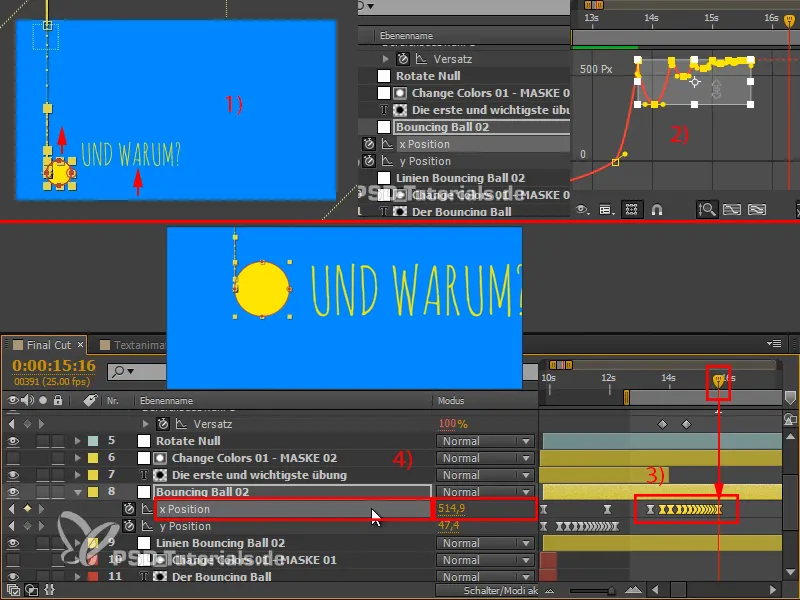
Trin 5
Ved at kigge på det, synes jeg stadig, der er for meget Drejning. Derfor justerer jeg Drejningen for "Hoch geh Animator" til 20, for "Overshoot 01" til -8, og for "Overshoot 02" til 3 eller 4. Det er en meget subtil drejning og jeg kan virkelig godt lide den.
Endnu et tip: Når I arbejder med positioner, prøv at bruge drejninger langs bevægelsesaksen. Her fungerer det rigtig godt. Når drejningen er reduceret, bemærker man den ikke rigtig længere, men teksten virker ikke så stiv. Det er netop formålet med drejningen - at bruge den subtilt til at bryde formen lidt op.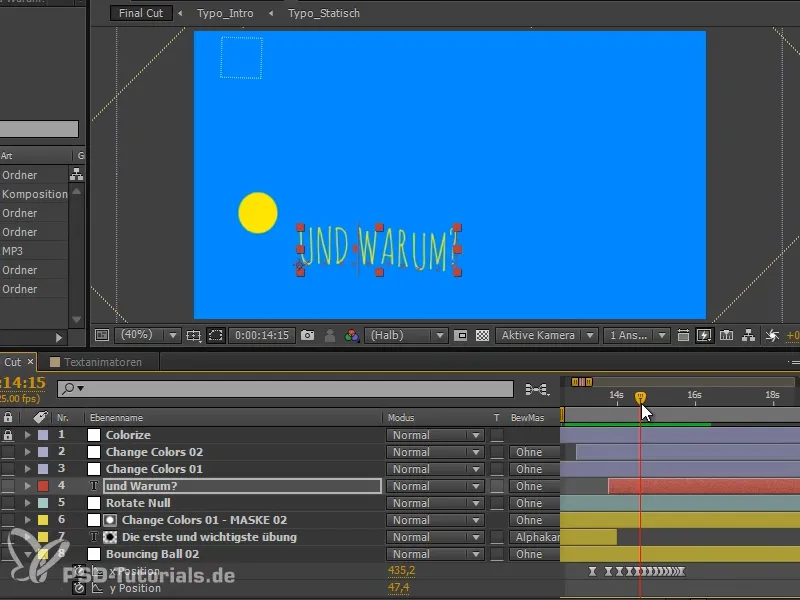
Vi har nu lært lidt om tekst-animatører og hvordan vi implementerer overshoots med flere animatører, der løber over teksten. Vi har også lært at arbejde med Expressions for at gøre det lettere.
Tekst-animatører er en fed ting, og senere vil jeg vise jer endnu en mulighed, som I helt sikkert ikke har tænkt på. Med tekst-animatører kan man nemlig animere noget helt andet.
Videre i næste del af tutorialserien "Tekst-animatører - finjustering og overgang".


